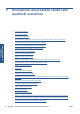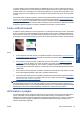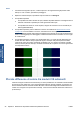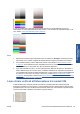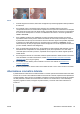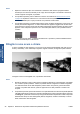HP Designjet T2300 eMFP Printer series - Image Quality Troubleshooting Guide: Italian
Azioni
1. Ripetere la scansione/copia, impostando il tipo di contenuto su Immagine, riducendo la pulizia
dello sfondo a 0 o ruotando l'originale di 90 gradi prima di eseguire nuovamente la scansione.
2. Se il problema persiste, pulire e calibrare lo scanner come indicato in
Manutenzione scanner
a pagina 38. Procedere quindi con l'analisi del motivo numero 2 del tracciato diagnostico alle
intersezioni tra moduli CIS. L'esempio seguente mostra un risultato corretto a sinistra e un risultato
errato a destra: quest'ultimo presenta strisce verticali chiare con un'ampiezza di 0,5 cm
all'intersezione tra due moduli CIS.
Se si verifica un risultato come quello riportato a destra, contattare l'assistenza HP e riportare la
presenza di "strisce chiare verticali nei riempimenti di aree all'intersezione tra moduli CIS, dopo la
calibrazione dello scanner".
Spessore delle linee variabile o linee mancanti
Quando si esegue la scansione di alcuni tracciati CAD con risoluzione Standard, soprattutto se si lavora
con stampe in scala di grigi o in bianco e nero contenenti linee molto sottili, si potrebbe verificare una
variazione dello spessore delle linee o alcune linee potrebbero perfino risultare mancanti in determinate
aree:
Azioni
1. Ripetere la scansione o la copia utilizzando una risoluzione più alta (Elevata o Qualità massima
per la scansione, Normale o Ottimale per la copia). È inoltre necessario impostare la pulizia dello
sfondo su 0 o il tipo di contenuto su Misto. È inoltre possibile disattivare l'opzione di allineamento
automatico come illustrato in
Un'immagine copiata o acquisita è molto disallineata a pagina 37.
Se si lavora nella modalità in bianco e nero, è consigliabile invece utilizzare la scala di grigi.
2. Se il problema persiste, ruotare il tracciato originale di 90 gradi prima di eseguirne nuovamente la
scansione.
3. Se il problema persiste, pulire e calibrare lo scanner come indicato in
Manutenzione scanner
a pagina 38.
4. Se il problema persiste, vedere
Sfocatura, colori sfocati e sbiaditi a pagina 30.
Colori riprodotti con imprecisione
Se si desidera una corrispondenza dei colori perfetta tra l'originale da acquisire e la copia o il file
acquisito da ottenere come risultato, è necessario prendere in considerazione diverse variabili. Se, nei
casi come quelli riportati di seguito (originale a sinistra, immagine acquisita a destra), i colori riprodotti
non sono quelli desiderati, è possibile seguire le indicazioni riportate.
24 Capitolo 3 Risoluzione dei problemi relativi alla qualità di scansione ITWW
Problemi qualità di
scansione